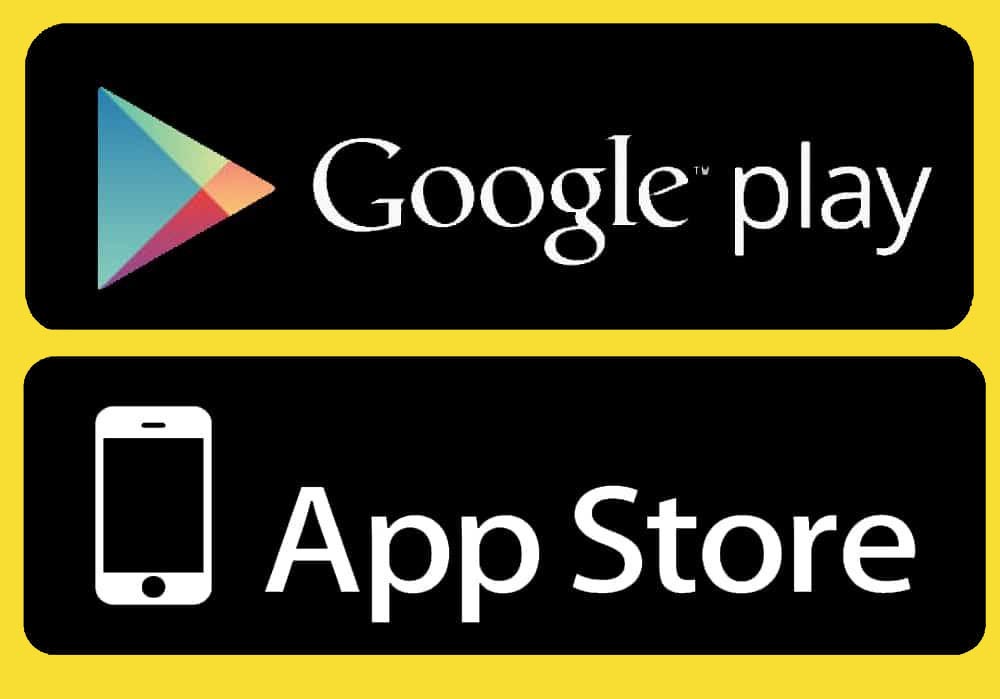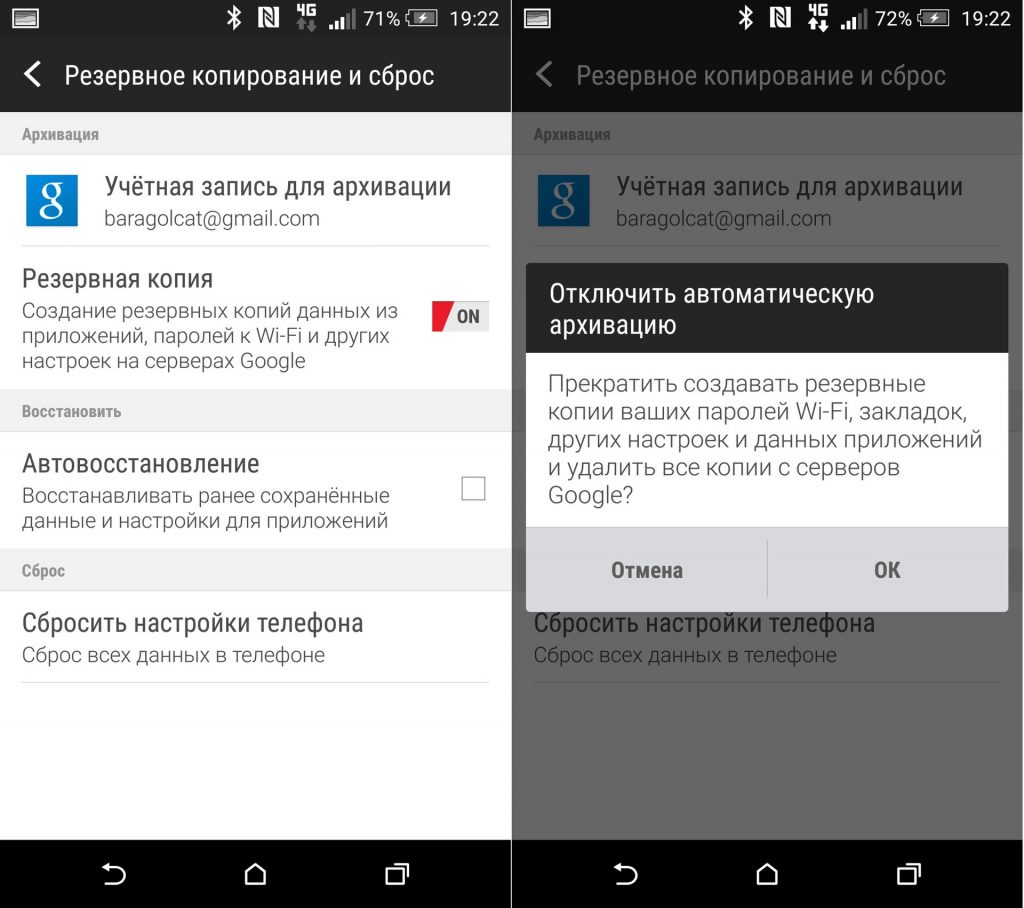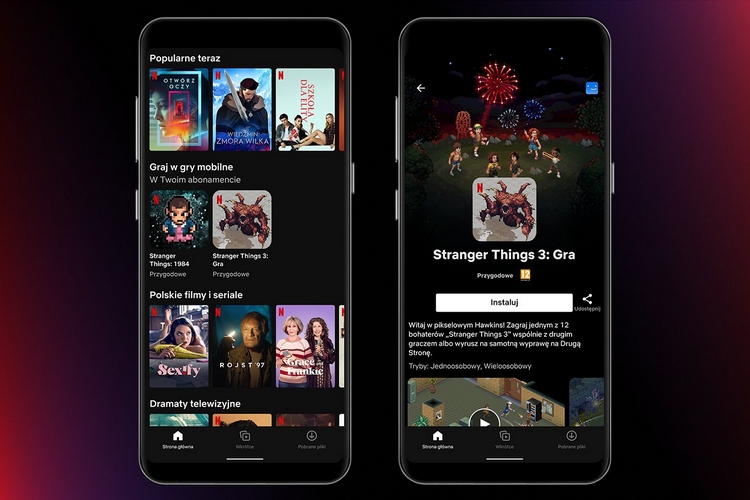Магазин Google Play сильно изменился с момента его появления почти 12 лет назад. И, будучи неотъемлемой частью экосистемы Android, классический опыт работы с Android немыслим без магазина. Теперь это приложение (в конце концов, это приложение) обычно работает без проблем. Однако в последних отчетах пользователей говорится, что магазин Google Play продолжает проверять наличие обновлений. Фактически не устанавливая их.
Затронутые пользователи обычно сталкиваются с этой ошибкой всякий раз, когда открывают Play Store. Поскольку некоторые приложения постоянно обновляются, но процесс никогда не заканчивается. Мы позаботились о том, чтобы узнать больше об этой проблеме. И предоставить вам некоторые применимые решения в приведенном ниже списке.
Магазин Google Play сообщает об ошибке при проверке обновлений
Существует множество причин, по которым магазин Google Play постоянно проверяет наличие обновлений. Чтобы исправить это, мы предлагаем очистить кэш и данные из магазина или удалить обновления.
Если это не поможет, здесь есть еще несколько шагов, которые вы должны попробовать.
Решение 1– Очистите кэш и данные из Play Store
Первый шаг, который нужно попробовать, — очистить кэш и данные из приложения Play Store в системных настройках. Кэшированные данные могут вызвать проблемы с Play Store. Особенно если в магазине недавно были внесены некоторые существенные изменения с помощью фоновых обновлений.
Следуйте этим инструкциям, чтобы очистить кэш и данные из магазина Google Play.:
- Откройте Настройки.
- Выберите приложения.
- Затем откройте Все приложения или диспетчер приложений.
- Нажмите на меню с 3 точками и выберите Показать системные процессы.
- Найдите магазин Google Play и откройте его.
- Открытое Хранилище.
- Очистите все данные и перезагрузите устройство.
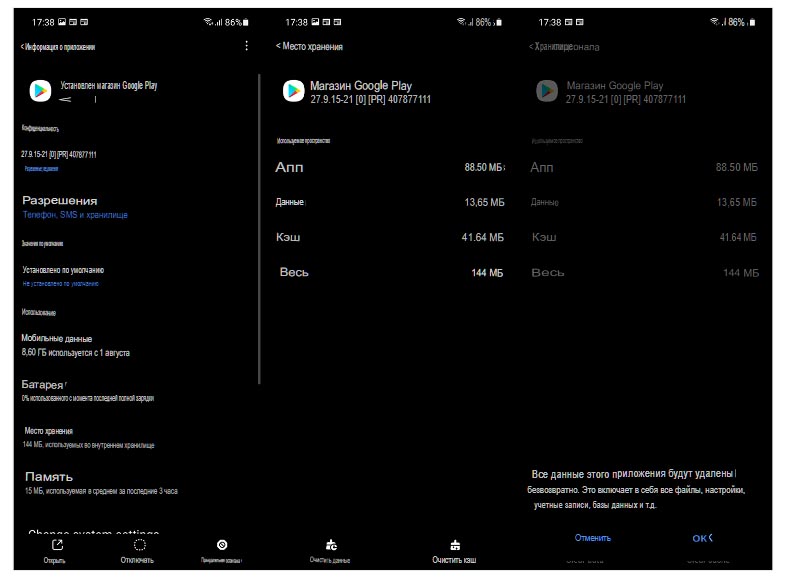
Если магазин Google Play продолжает проверять наличие обновлений после этого шага, перейдите к следующему.
Решение 2 – Проверьте сеть
Нестабильная сеть обычно не является основной причиной подобных ошибок, но стоит проверить это. Нам нужно, чтобы вы убедились, что ваше устройство подключено к стабильной сети. Это можно протестировать в любом другом приложении, использующем сетевое подключение (например, Chrome).
Если ваша сеть Wi-Fi работает неправильно, попробуйте выполнить следующие действия по устранению неполадок. Чтобы исправить это:
- Отключите и снова включите Wi-Fi.
- Отключите VPN или прокси-сервер.
- Перезагрузите устройство и маршрутизатор/модем.
- Включите режим полета и отключите его примерно через минуту.
- Сбросьте настройки сети.
Ознакомьтесь с нашими статьями о проблемах с Wi-Fi и данными на Android. Для получения дополнительных решений.
Кроме того, если вы используете мобильные данные для навигации по магазину. И загрузки / обновления приложений, обязательно проверьте настройки в приложении и разрешите загрузку по любой сети.
Вот как это сделать:
- Откройте Игровой магазин. Если он не открывается, загрузите устройство в безопасном режиме. Чтобы перейти в безопасный режим, нажмите кнопку питания. Нажмите и удерживайте кнопку перезагрузки на экране, пока не появится приглашение в безопасном режиме. Затем нажмите Безопасный режим, и ваше устройство перезагрузится и загрузится без активных сторонних приложений и служб.
- Нажмите на значок профиля.
- Откройте Настройки.
- В разделе «Настройки загрузки приложения» выберите «Через любую сеть».
Решение 3– Перезагрузите магазин Google Play
Если предыдущие шаги не помогли устранить проблему, а магазин Google Play по-прежнему продолжает проверять наличие обновлений. Мы рекомендуем сбросить настройки магазина Google Play. Практически на всех имеющихся в наличии ПЗУ пользователи не могут переустановить магазин. С другой стороны, что вы можете сделать, так это сбросить все обновления. И подождать, пока приложение снова не обновится самостоятельно.
Следуйте этим инструкциям, чтобы сбросить настройки магазина Google Play. Удалив его обновления:
- Откройте Настройки > Приложения > Магазин Google Play.
- Нажмите на меню с 3 точками и удалите обновления. После этого перезагрузите свое устройство.
- Подключитесь к Wi-Fi, откройте Play Store и снова проверьте наличие обновлений.
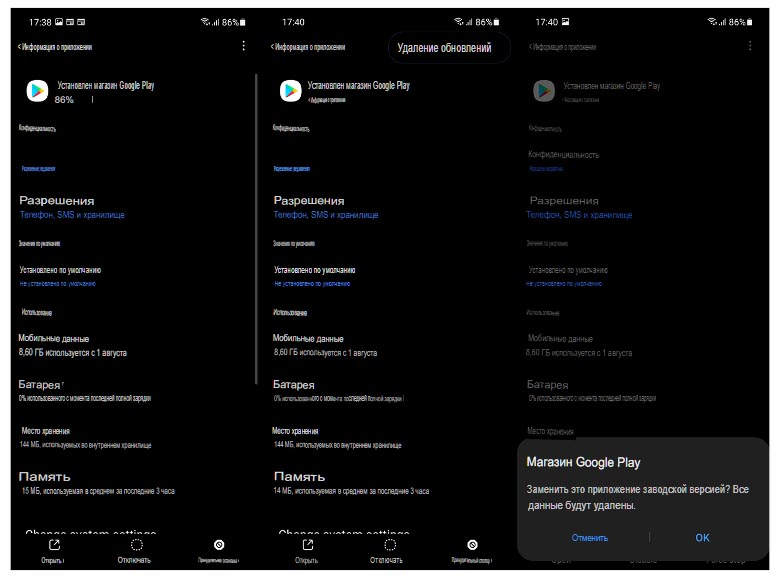
Решение 4 – Сброс служб Google Play
Помимо работы с магазином Google Play, вы также можете сбросить службы Google Play. Которые связаны с интеграцией всех приложений Google в системе Android. Во-первых, вы должны очистить кэш и данные. Кроме того, вы можете сбросить приложение, удалив его обновления.
Следуйте этим инструкциям, чтобы очистить кэшированные данные из сервисов Google Play или сбросить их, удалив обновления:
- Откройте Настройки.
- Выберите приложения.
- Затем разверните все приложения или откройте диспетчер приложений / Управление приложениями (это зависит от Android-оболочки телефона).
- Оказавшись там, нажмите на меню с 3 точками и нажмите «Показать системные процессы». Это добавит скрытые системные приложения и службы в список приложений.
- Теперь найдите сервисы Google Play и откройте их.
- Коснитесь Хранилища.
- Выберите Управление хранилищем.
- Наконец, очистите все данные.
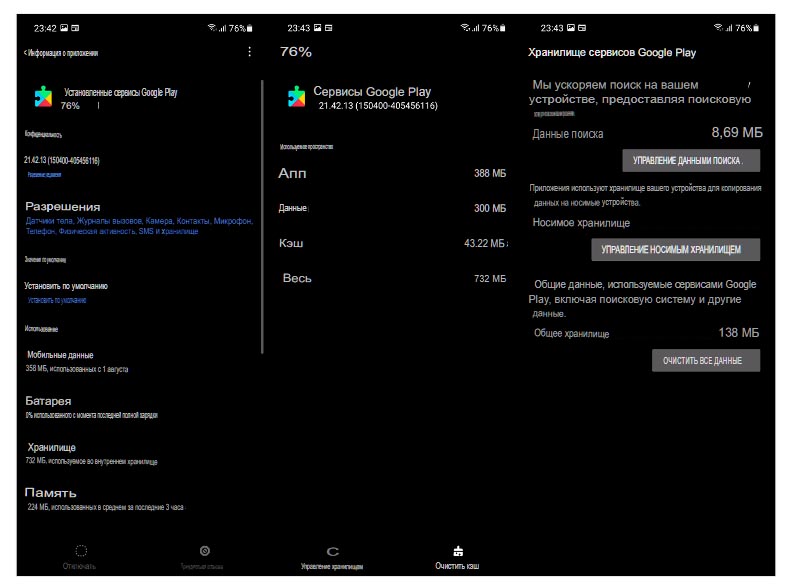
- Сделайте то же самое для Google Services Framework и перезагрузите устройство.
Вы также можете попробовать некоторые из шагов, которые мы перечислили в этой статье. Посвященной проблемам, связанным с сервисами Google Play.
Решение 5. Выйдите из системы и снова войдите в свою учетную запись Google
Следующий шаг, который необходимо предпринять, если проблема не устранена. Это выйти из своей учетной записи Google (или удалить ее) и снова войти в систему. Это рискованно, но вам ничего не будет стоить попробовать. Не забудьте перезагрузить устройство после удаления учетной записи Google. Но перед этим обязательно создайте резервную копию на Google Диске.
Имея это в виду, вот как удалить и добавить учетную запись Google на Android:
- Откройте Настройки.
- Выберите Учетные записи.
- Выберите Google.
- Удалите учетную запись Google и перезагрузите устройство.
- Вернитесь в Настройки > Учетные записи и войдите в свою учетную запись Google.
Решение 6. Сбросьте заводские настройки вашего устройства
Наконец, если ни одно из предыдущих решений не помогло вам решить проблему. Мы можем только предложить сбросить заводские настройки вашего устройства. Это особенно относится к пользователям, которые начали получать ошибку при обновлении до Android 10. Не забудьте создать резервную копию всего на вашем устройстве. Перед выполнением сброса к заводским настройкам.
Следуйте этим инструкциям, чтобы сбросить заводские настройки вашего Android-устройства:
- Откройте Настройки.
- Выберите «Система» или «Общее управление».
- Откройте Параметры сброса или Сброс.
- Выберите Удалить все данные (сброс к заводским настройкам).
И на этой ноте мы можем завершить эту статью. Спасибо за чтение и не забудьте рассказать нам об альтернативных решениях. Или задать вопросы о тех, которые мы перечислили. Вы можете поделиться своими мыслями в разделе комментариев ниже или связаться с нами на Facebook и Twitter.
Примечание редактора: Эта статья была первоначально опубликована в марте 2020 года. Мы позаботились о том, чтобы обновить его для свежести и точности.
ПОСЛЕДНИЕ ЗАПИСИ В РУБРИКЕ

Трансляция с телефона на телевизор LG — Инструкция

Звонки через Ватсап на Xiaomi — Настройка

Музыка на xiaomi redmi note 9 в приложении музыка

Как настроить nfc xiaomi redmi note 10 — Решения

Телеграмм на Xiaomi — Решение проблем и настройка